| 用SolidWorks画的12面螺旋体,看着好像很复杂,画起来却很容易 | 您所在的位置:网站首页 › solidworks画螺旋体 › 用SolidWorks画的12面螺旋体,看着好像很复杂,画起来却很容易 |
用SolidWorks画的12面螺旋体,看着好像很复杂,画起来却很容易
|
2.拉伸凸台,高度:点89的标注,拔模角度:点26的尺寸,向外拔模。(两个数值只能点尺寸, 不要手动输入)
3.在实体顶面画五边形。
4.拉伸切除,完全贯穿,拔模角度不变,反侧切除。
4-1.正12体完成。
5.抽壳,厚度:5 。
6.在蓝色面上草绘,等距:5 。
7.拉伸切除,成形到下一面。
8.继续草绘,等距。
9.拉伸切除。
10.新建基准轴,参考前视、右视基准面。
11.圆周阵列,围绕基准轴阵列5个。
12.在顶面草绘。
13.拉伸切除。
13-1.底面相同。
14.在顶面画圆。
15.螺旋线,螺距和圈数,可变螺距,起始角度:180度。
16.新建基准面,参考螺旋线和端点。
17.在新基准面上画圆。
18.扫描, 去掉合并结果。
19.移动/复制,Y轴移动:7 。
20.在12体顶面上画圆。
21.边界凸台,选圆(垂直与轮廓)和 螺旋体的边线(相切) 。(只与螺旋体合并结果)
22.新建基准面2 ,距离上视基准面:156 。
23.在新基准面上画圆,直径:0.2 。
24.放样,都垂直于轮廓。
25.圆周阵列——实体,围绕基准轴 1,阵列:5个 。
26.组合。
27.在侧面画圆,注意三个相切。
28.新建基准轴,参考 圆心和 蓝色面。
29.圆周阵列——实体,围绕 基准轴 2,阵列5个。
29-1.选择两个可跳过的实例。
30.圆周阵列——实体,围绕 基准轴 1,阵列5个。
31.新建基准面3,参考12面体的顶面和底面。
32.镜像。
33.完成。
|
【本文地址】
公司简介
联系我们
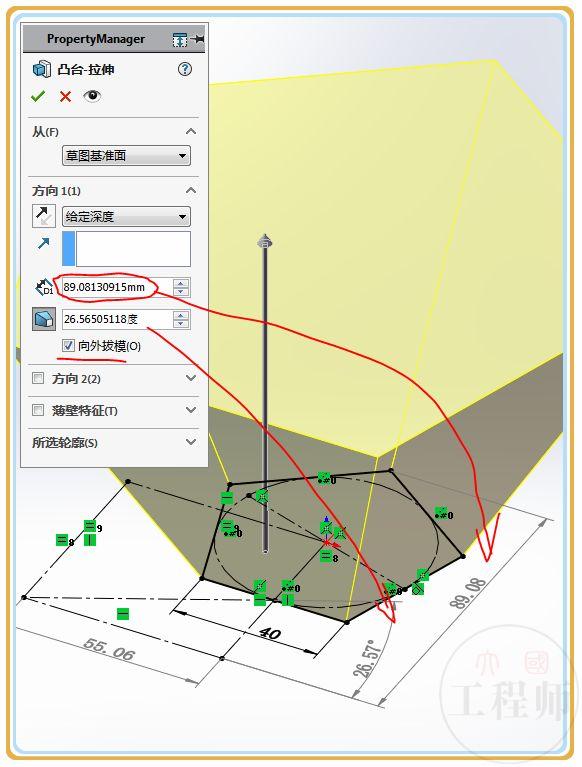
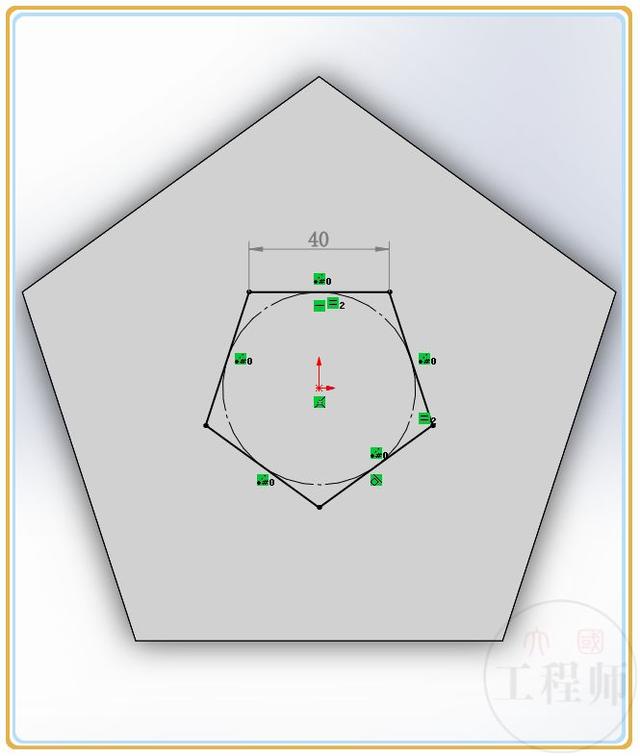
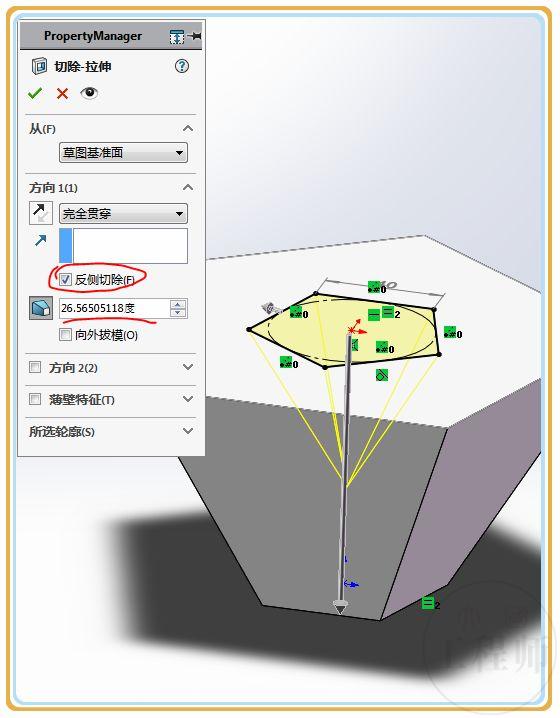
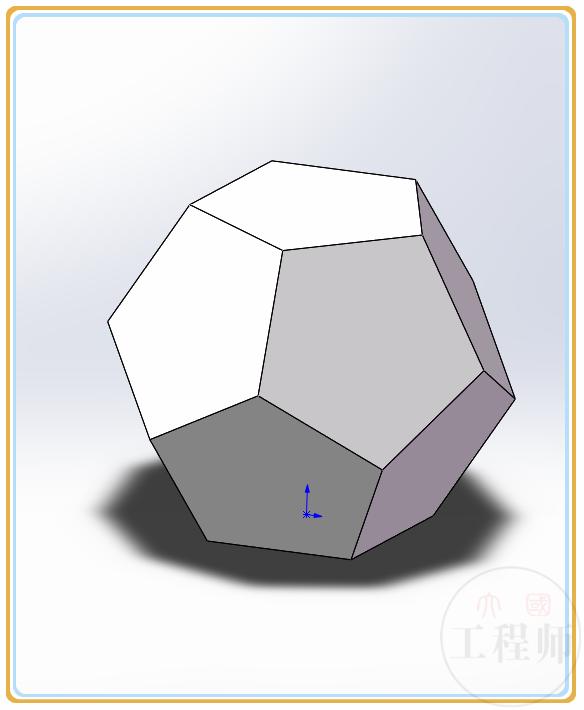

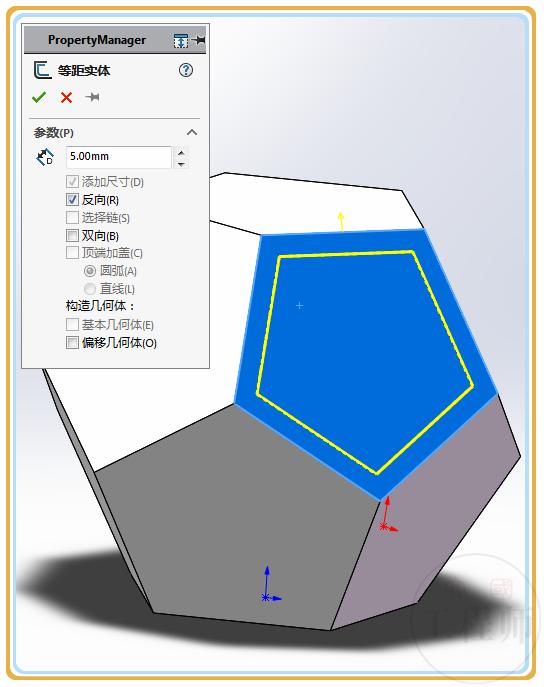
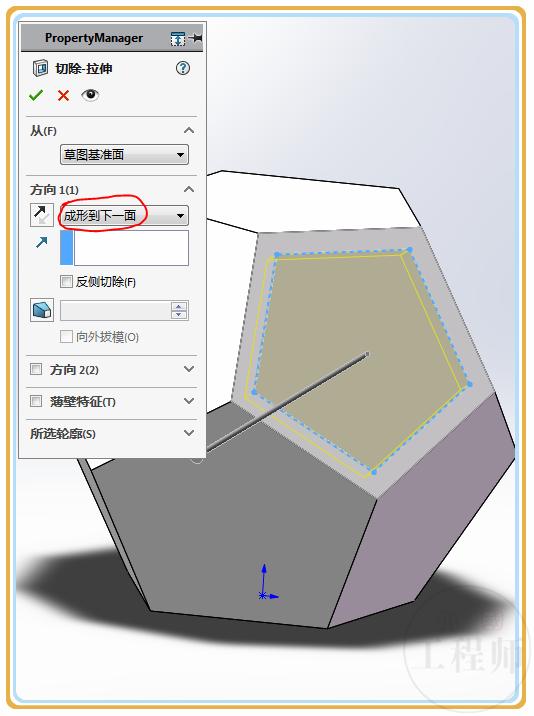
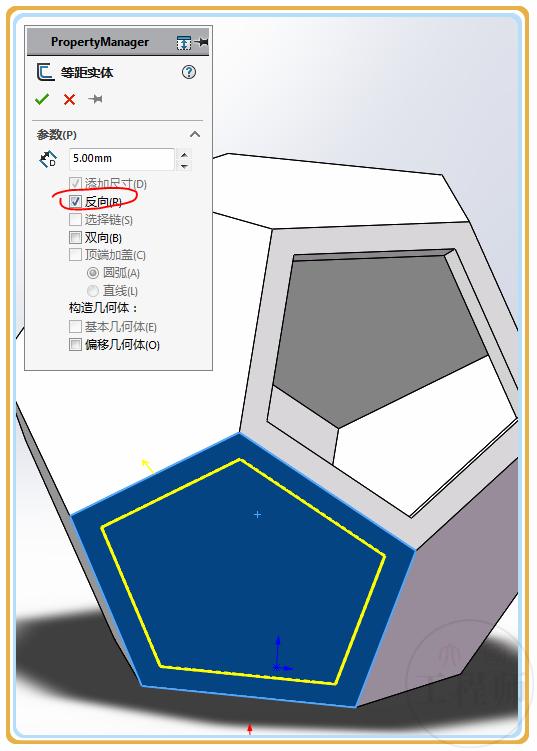
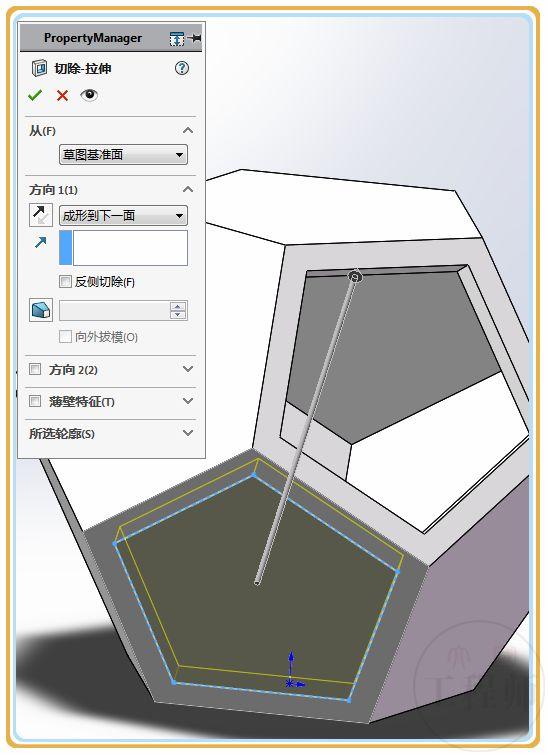
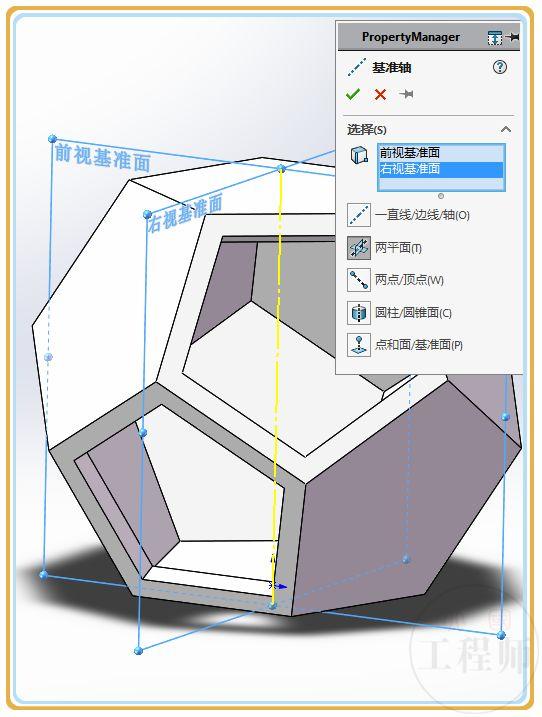
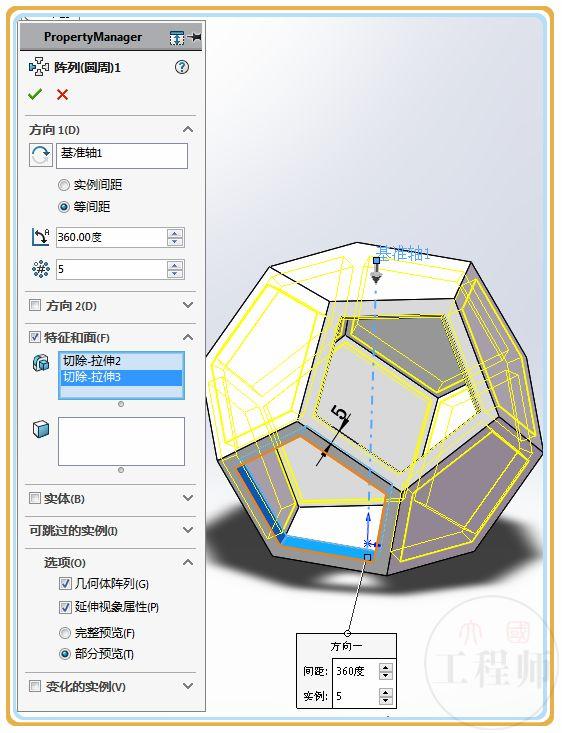
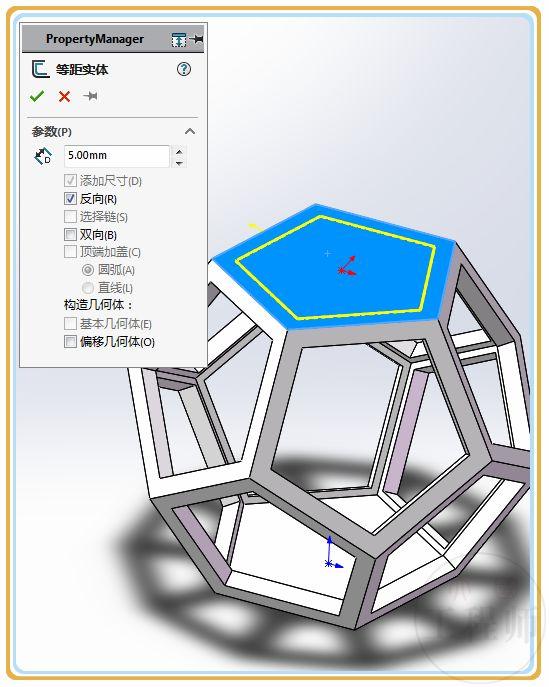
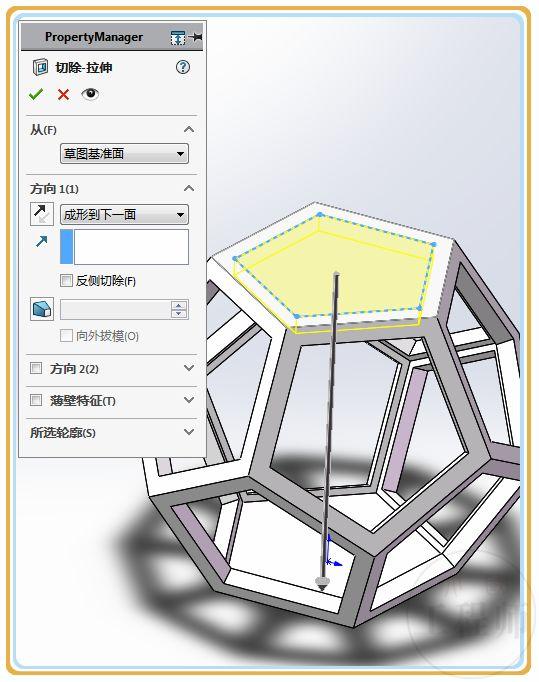
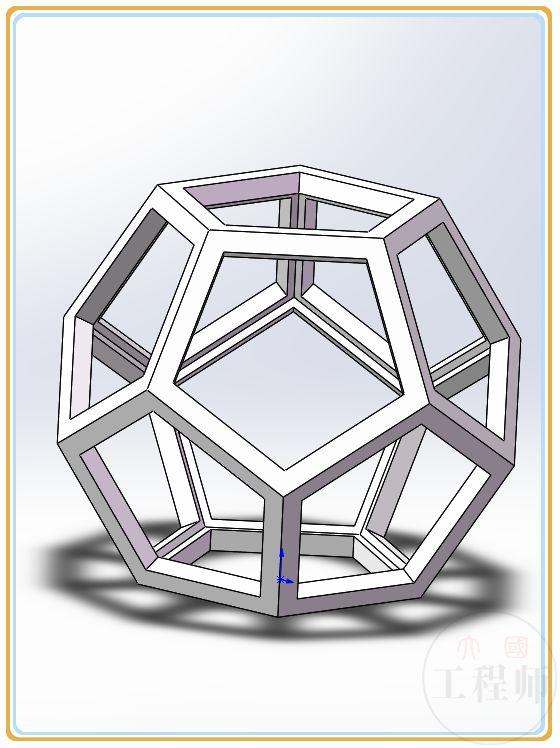
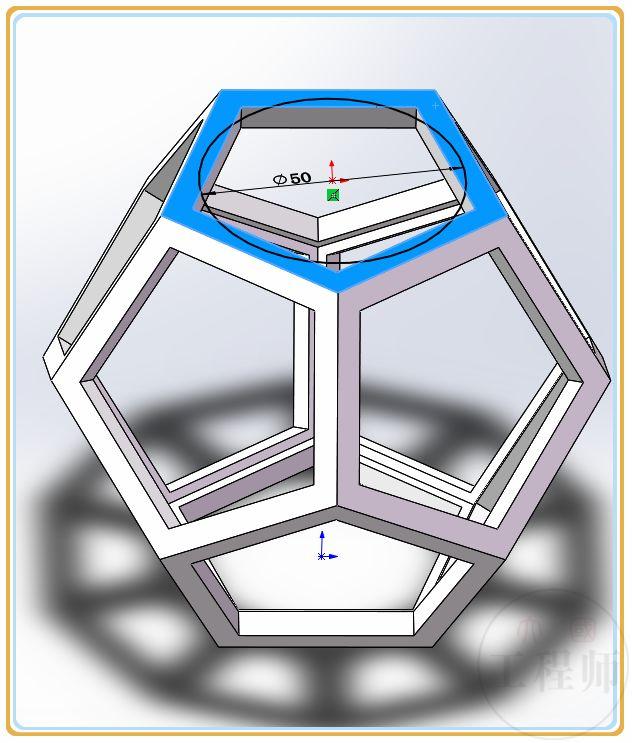
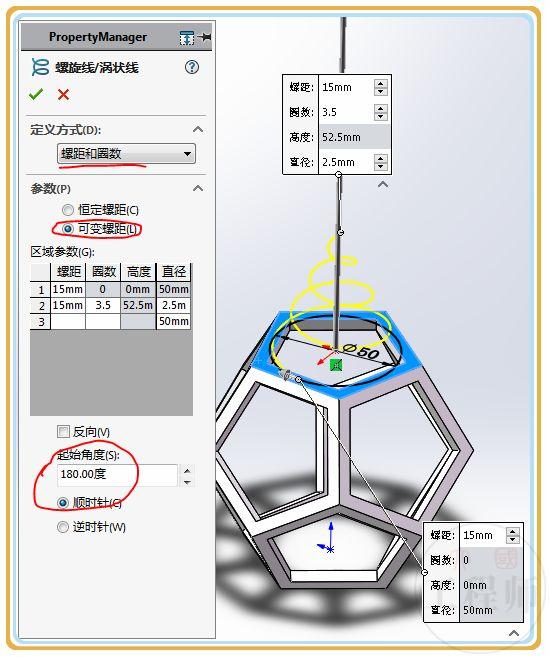
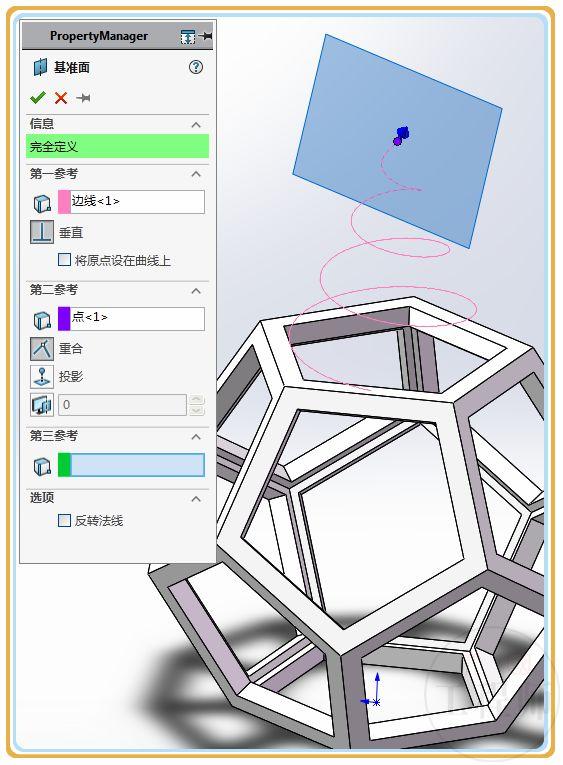
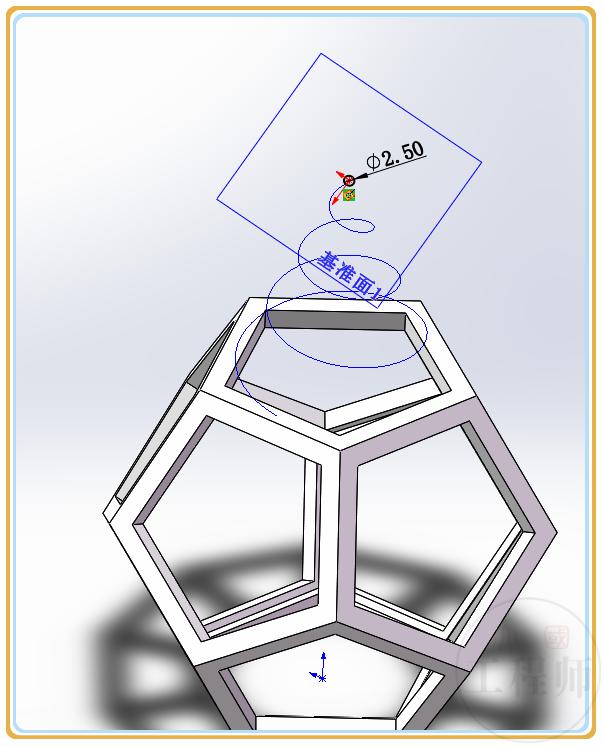
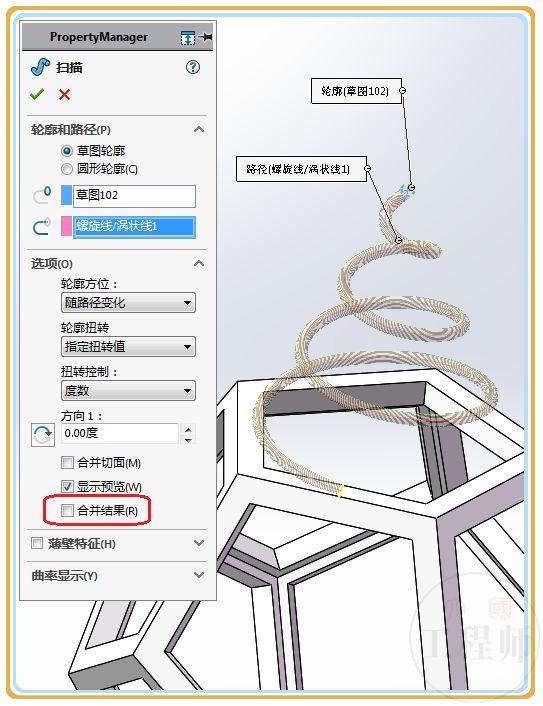
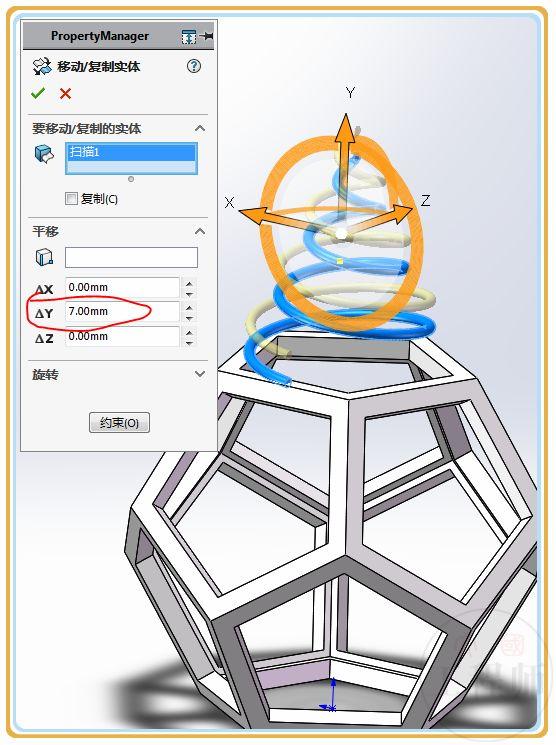
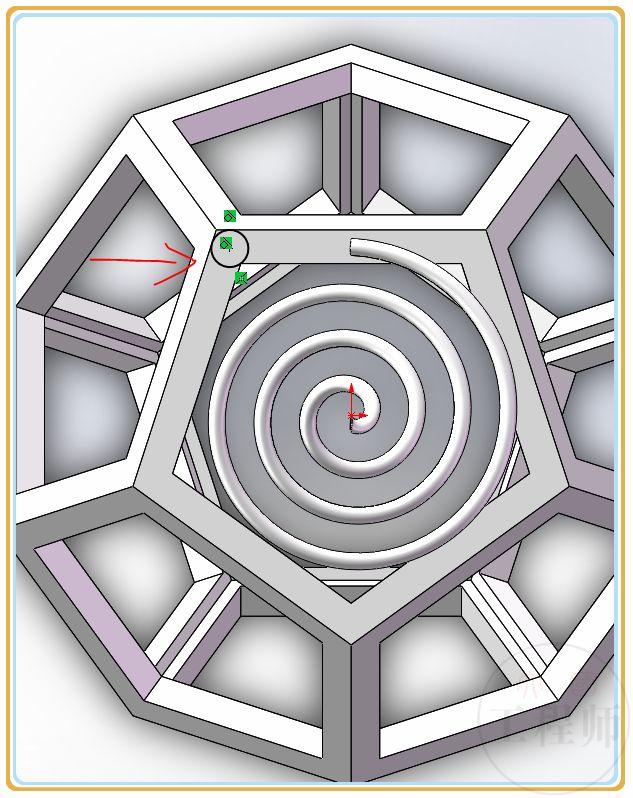

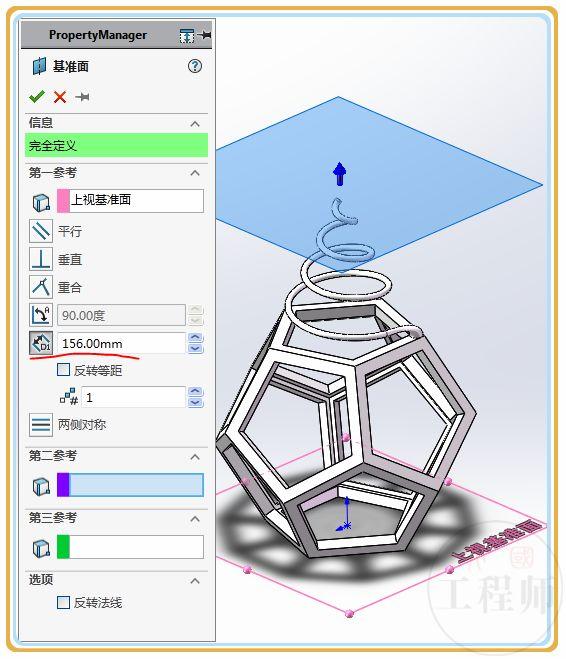
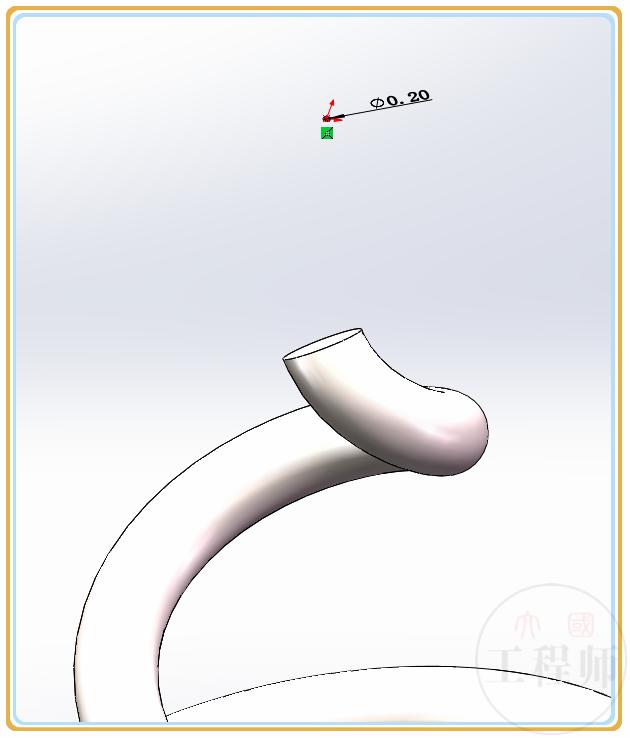
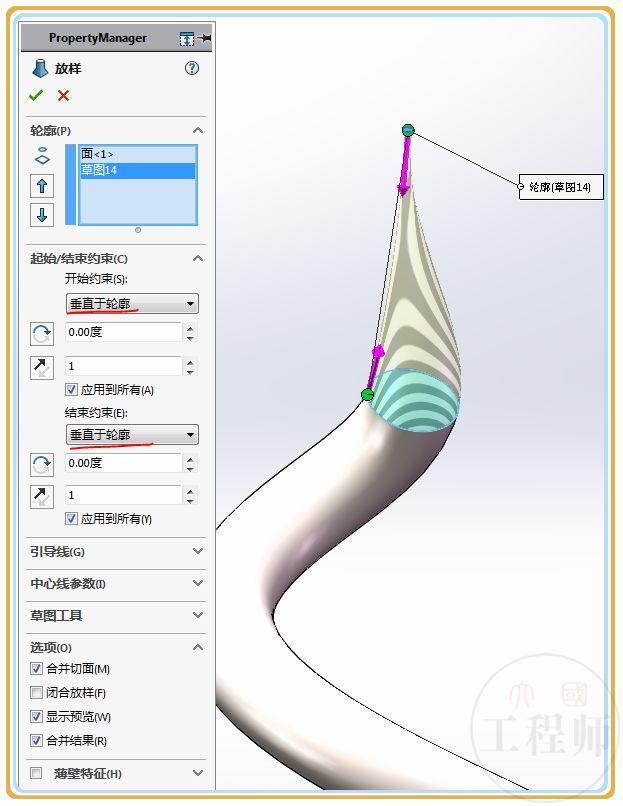
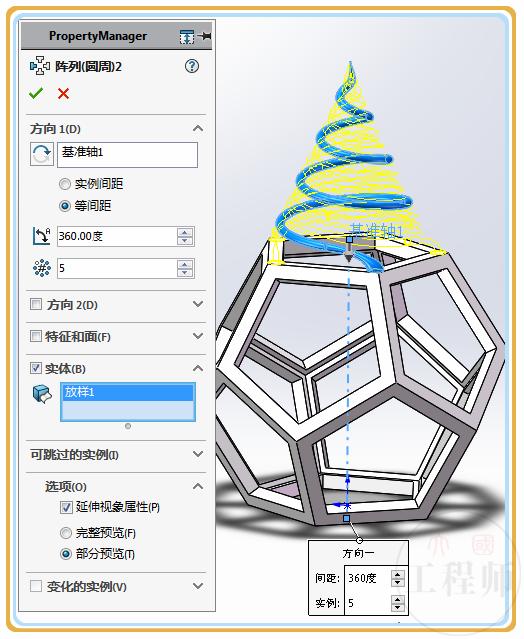
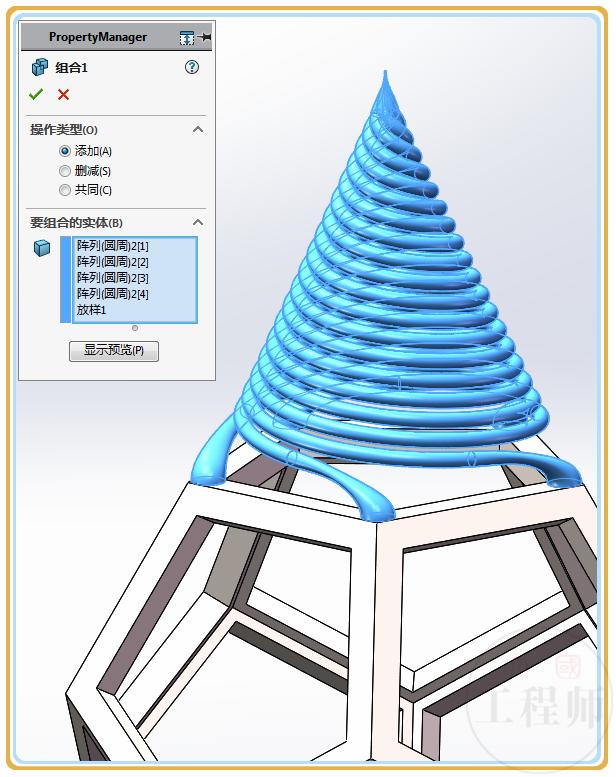
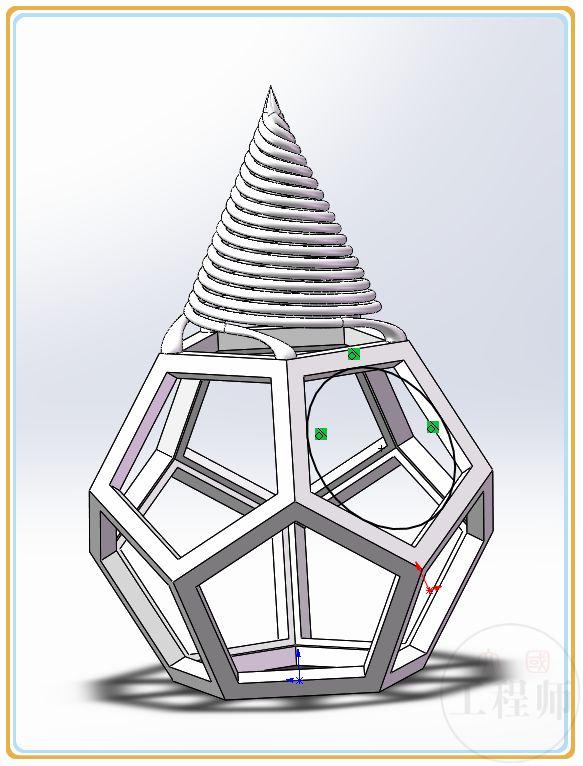
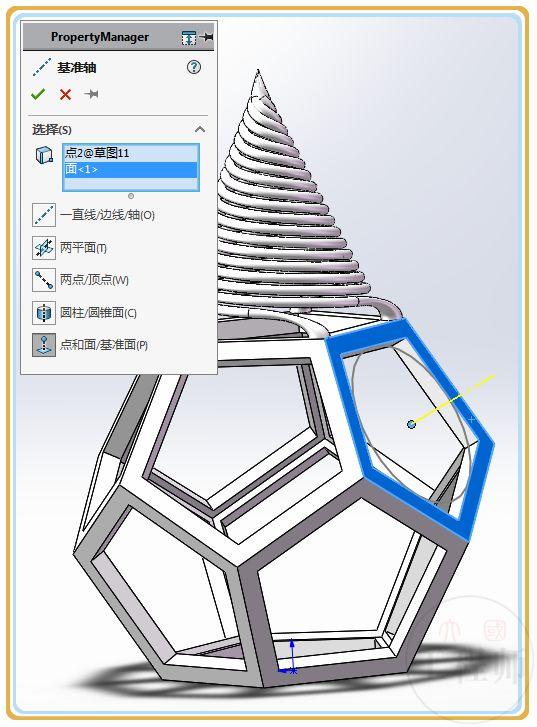
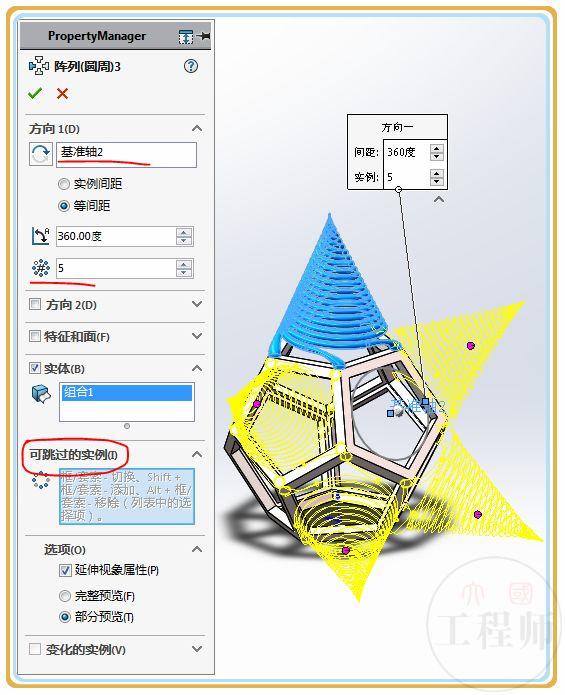
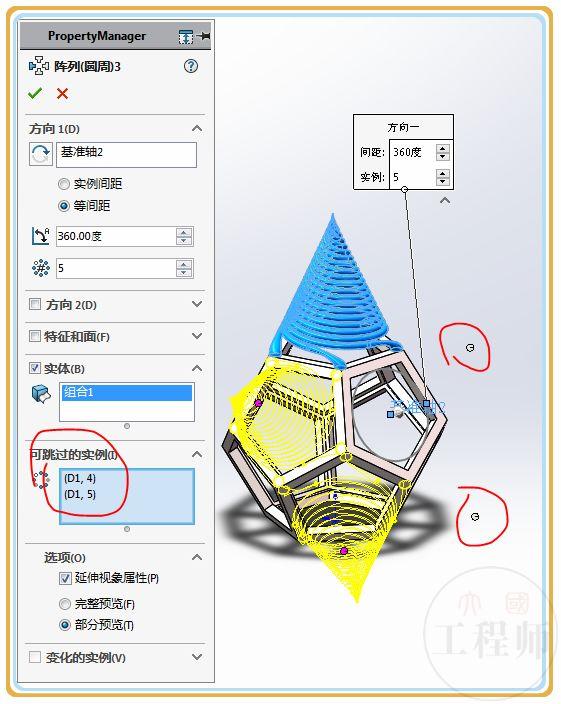
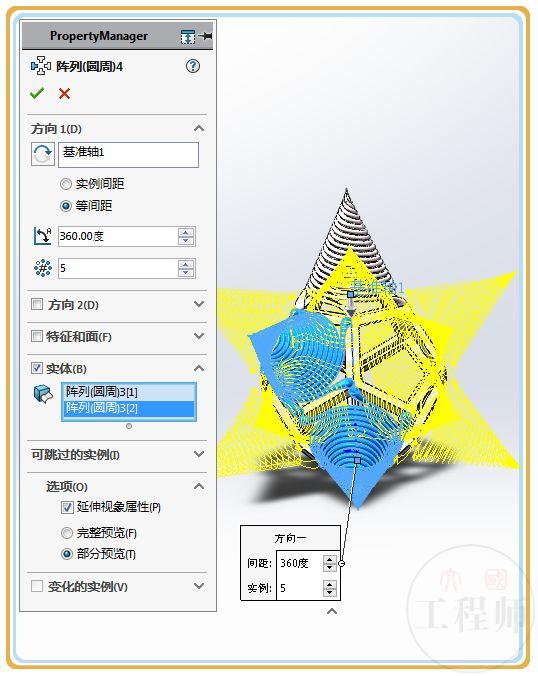
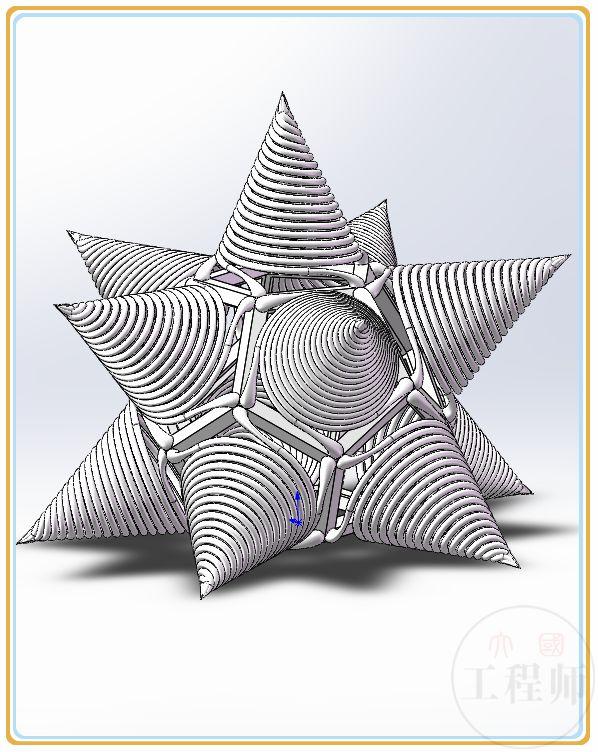
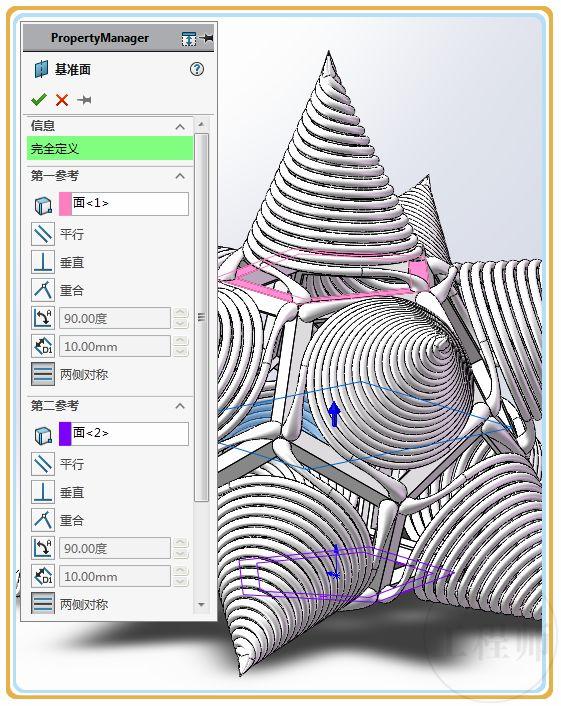

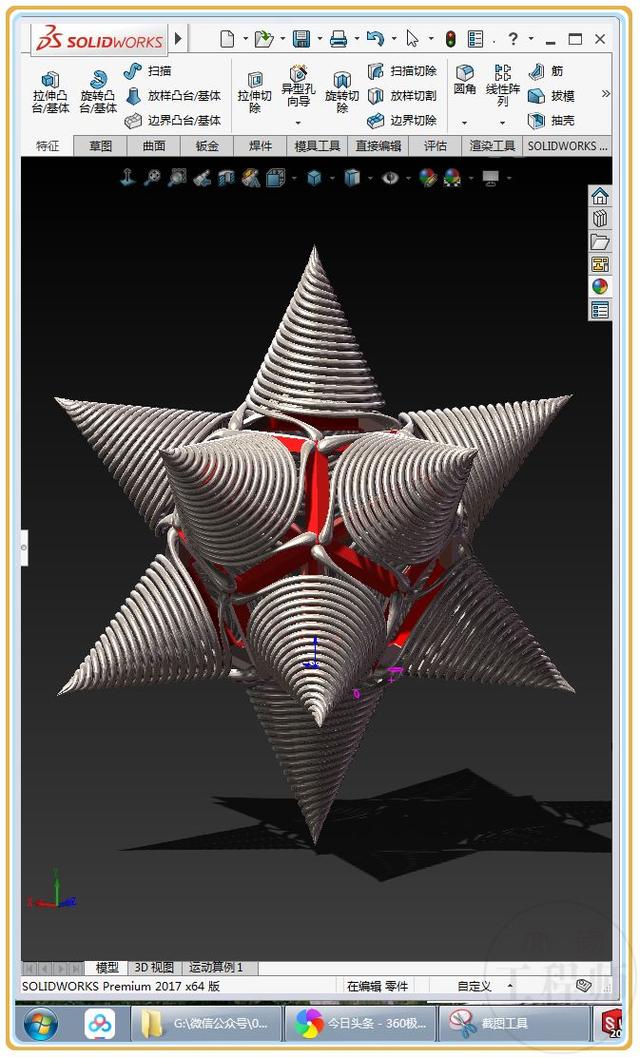
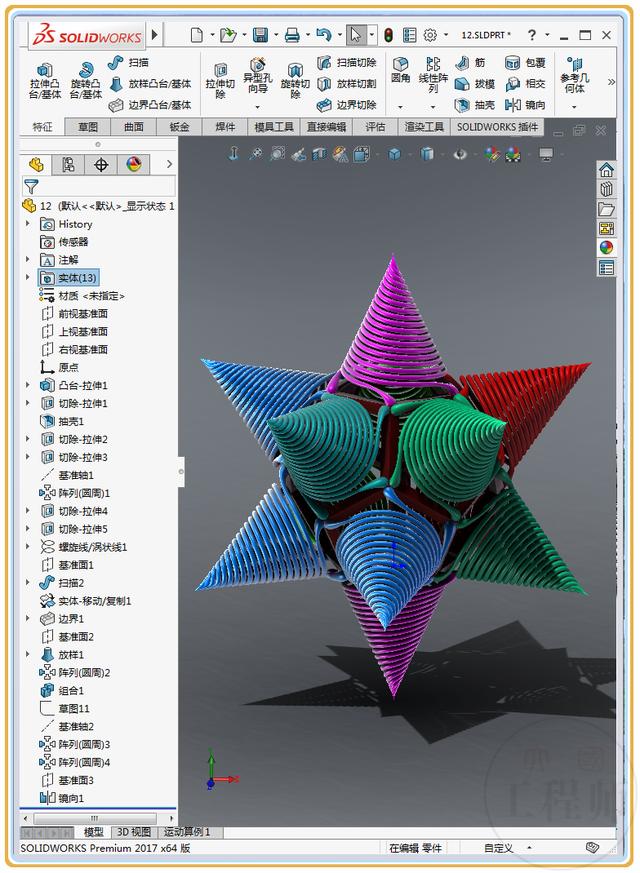 返回搜狐,查看更多
返回搜狐,查看更多